Установить Chrome на Linux Ubuntu не так сложно, как может показаться. Конечно эта операционная система отличается от привычной всем Windows, тем не менее интерфейс в ней довольно удобный. По умолчанию в Линукс стоит браузер Firefox. Но не всем этот обозреватель нравится. Поэтому стоит научится устанавливать на Linux Ubuntu Google Chrome.
Способы установки
Есть два способа инсталляции Гугл Хром в операционной системе Linux Ubuntu 20.04. К слову, на самом деле процесс установки вообще не зависит от дистрибутива (отличия только в выборе формата пакета). Однако чаще всего пользуются именно Ubuntu. Поэтому оба способа будут продемонстрированы на этой версии Linux.
Установка с официального сайта
На официальном портале Гугл есть версии обогревателя Хром практически под все дистрибутивы Линукс. Достаточно лишь скачать инсталлятор с сайта и провести установку обозревателя на операционной систему.
Подробная инструкция:
- Перейти на официальную страницу.
- Нажать на синюю кнопку «Скачать».
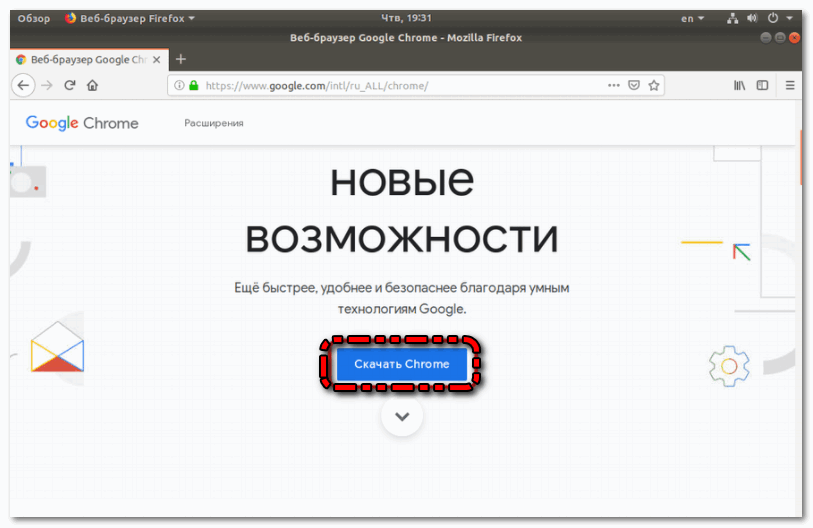
- Выбрать «DEB».
- Согласится с условиями.
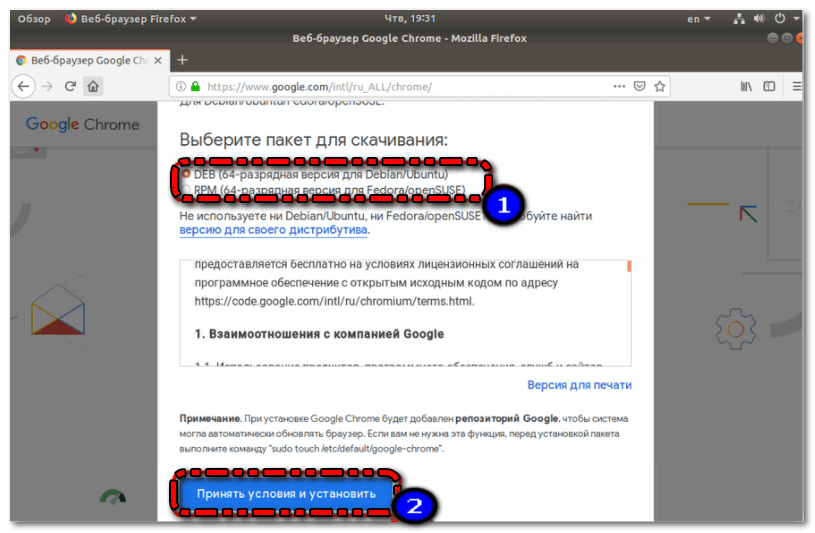
- Выбрать место куда будет скачен файл.
- Нажать «Ок».
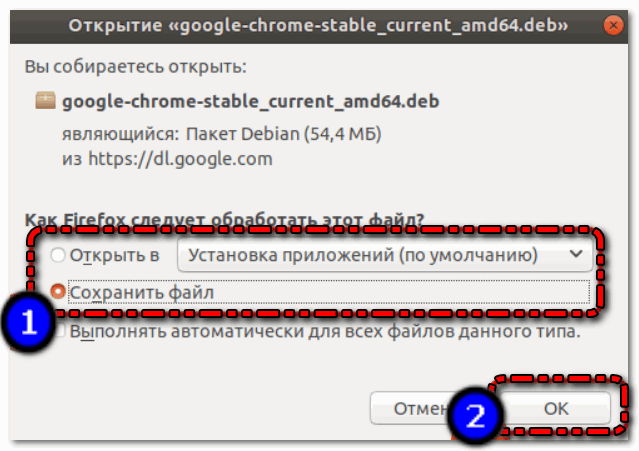
- Дождаться загрузки файла.
- Открыть «Менеджер пакетов».
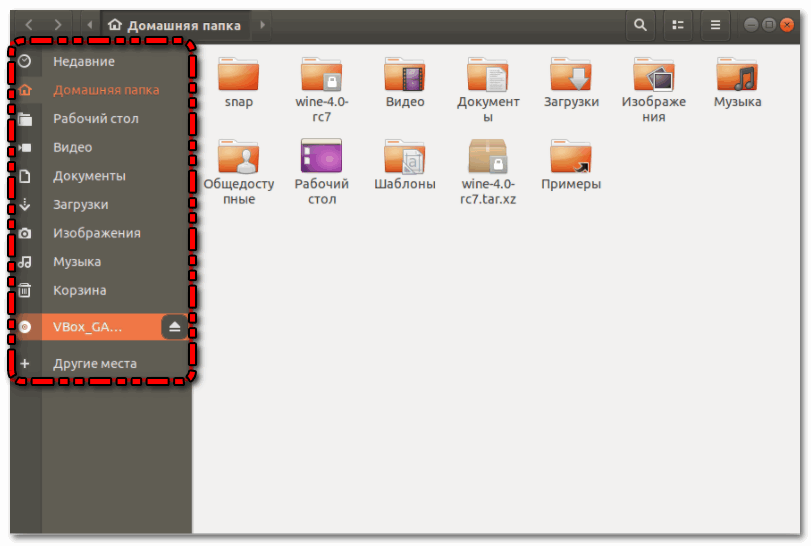
- Нажать ПКМ по файлу и выбрать «Открыть в Установка приложений».
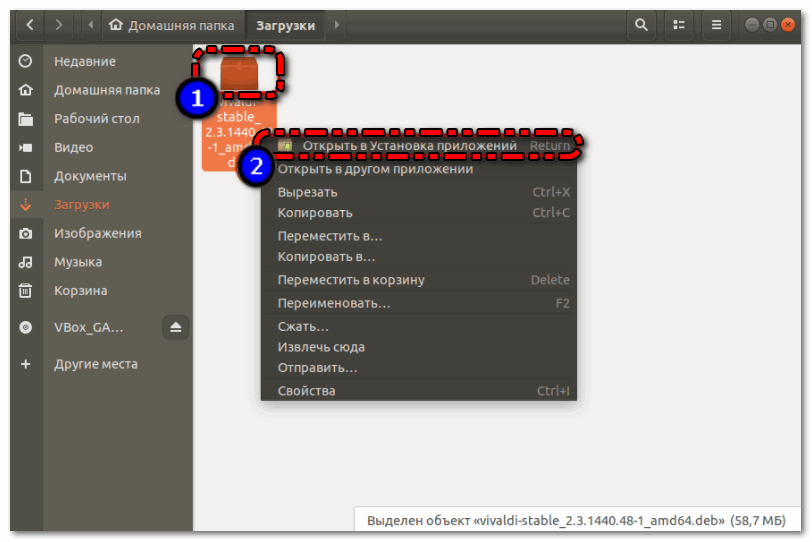
- В открывшемся окне нажать на «Установить».
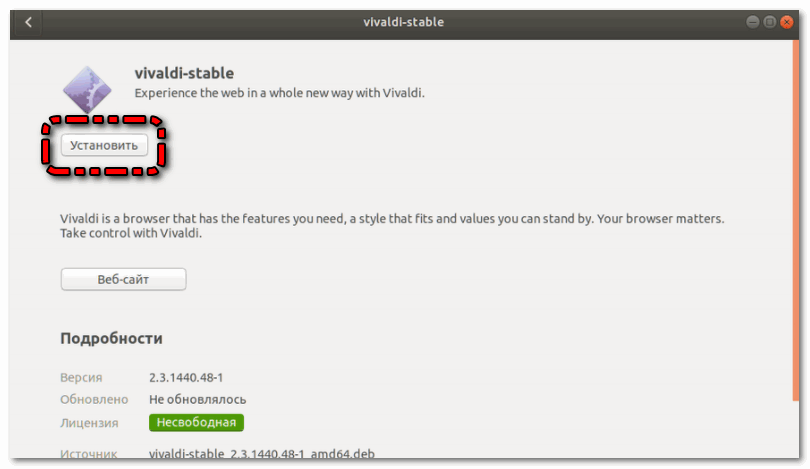
Если при установке появились ошибки, требуется задать параметр выполнения. Для этого достаточно кликнуть по файлу ПКМ, выбрать «Свойства», перейти в «Права» и там поставить галочку напротив «Разрешить выполнение файла как программы».
Также произвести установку можно через другой браузер или с помощью программы GDebi. Но стандартный способ через установщик наиболее удобный и простой.
После того как Google Chrome будет установлен на Linux Ubuntu, ярлык браузера появится на рабочем столе. Достаточно кликнуть по нему, и обозреватель запустится.
Установка через терминал
Не всегда есть возможность прейти на официальный сайт Хрома с другого браузера. К тому же первый способ не даёт возможность скачать требуемую версию обозревателя. Но на ОС Linux Ubuntu 18.04 есть встроенная консоль «Терминал», через которую можно загрузить любое приложение, включая Гугл Хром.
Подробная инструкция:
- Кликнуть по ярлыку «Терминал».
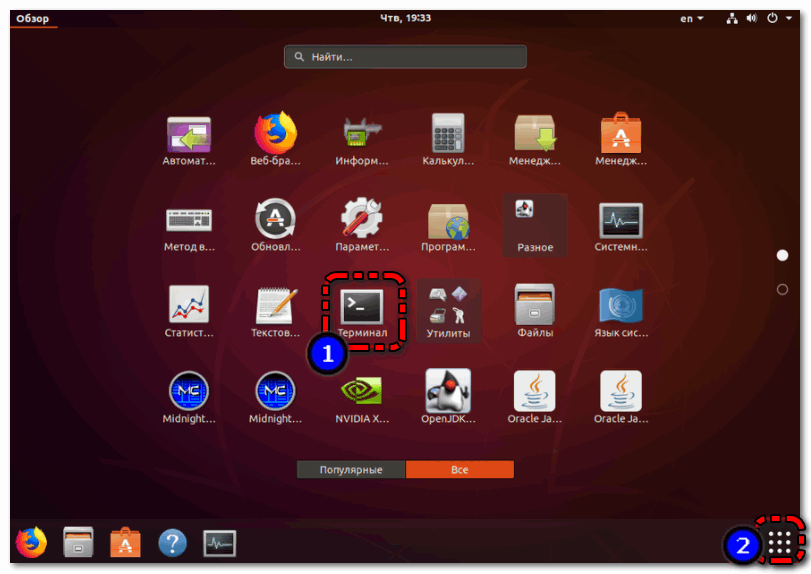
- Задействовать команду «sudo wget https://dl.google.com/linux/direct/google-chrome-stable_current_amd64.deb» чтобы скачать Google Chrome на Ubuntu.
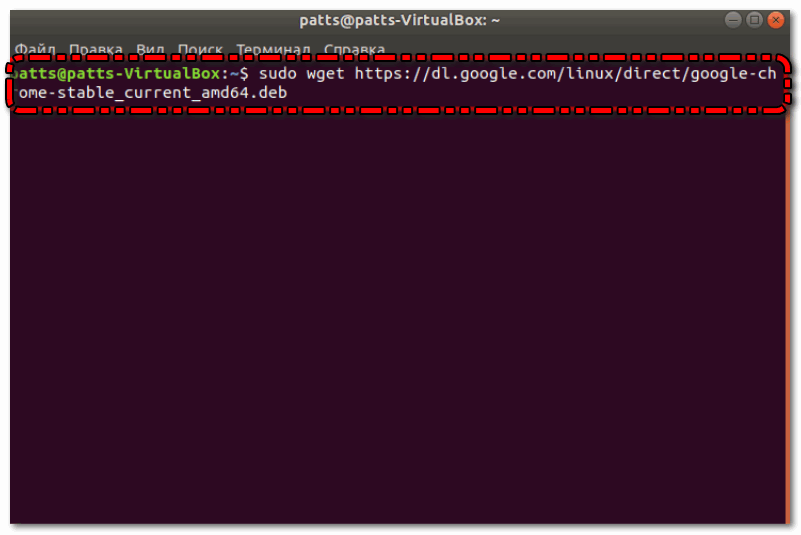
- Ввести свой код защиты (символы пароля отображаться не будут).
- Дождаться пока файлы будут загружены.
- Задействовать команду ««sudo dpkg —i —force-depends» чтобы установить файл.
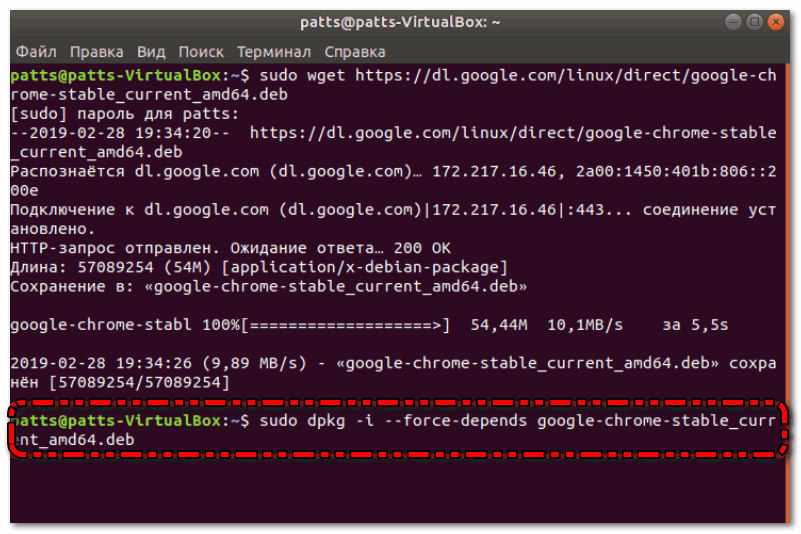
Как видно в командных строках есть элемент «amd64». Поэтому будет скачиваться вариация обозревателя на 64 бита. При этом нельзя просто в команде поменять 64 на 32 и всё. Ведь Гугл перестали выпускать 32-разрядные браузеры с 48.0.2564 сборки. Однако выход с этой ситацации всё же есть:
- Вписать строку «wget http://bbgentoo.ilb.ru/distfiles/google-chrome-stable_48.0.2564.116-1_i386.deb» чтобы загрузить все элементы с репозитория.
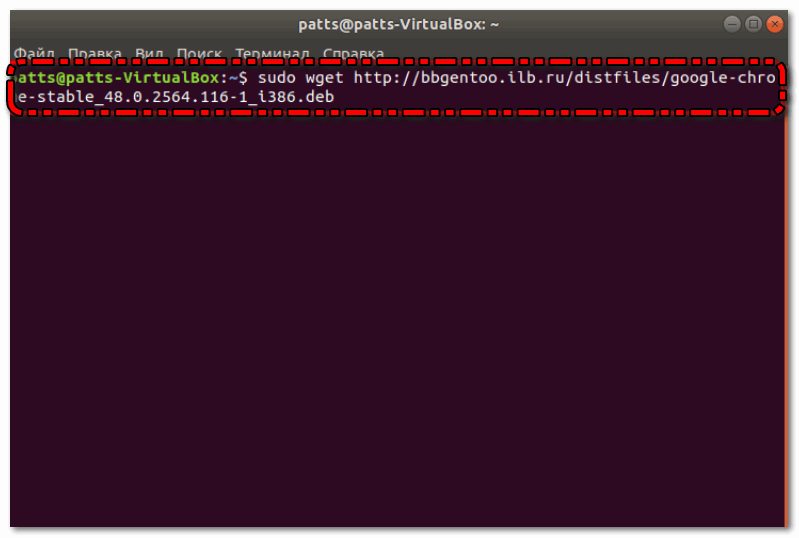
- Подтвердить загрузку поставив «Д» (Да).
- Ввести команду «google-chrome» чтобы произвести запуск обозревателя.
После этого установка Google Chrome на Linux завершается. Теперь можно пользоваться всеми функциями браузера.
Что делать, когда нужна другая версия Гугл Хром
Помимо классической версии Хром, также есть Stable, Unstable и Beta. Каждая из этих сборок также востребована и поэтому стоит научится устанавливать и их. Все действия также проводятся через «Терминал». Подробная инструкция:
- Загрузить ключи (команда как на картинке ниже).
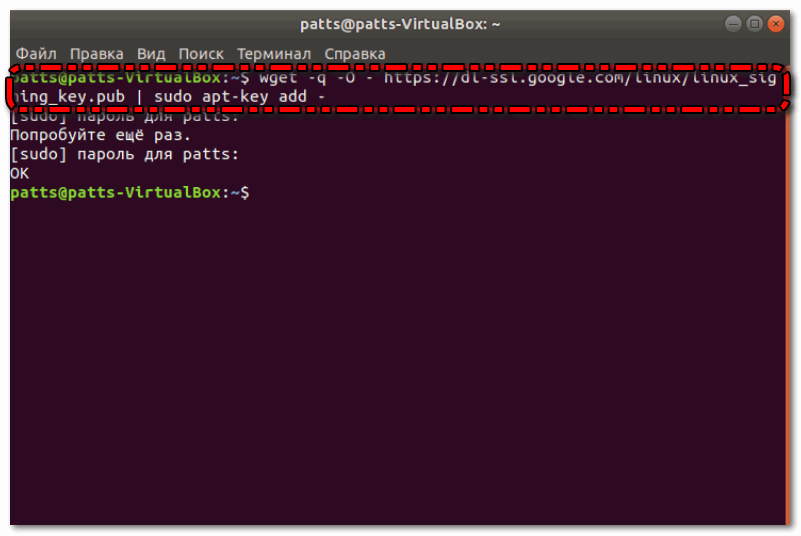
- Загрузить нужные элементы (как на картинке ниже).
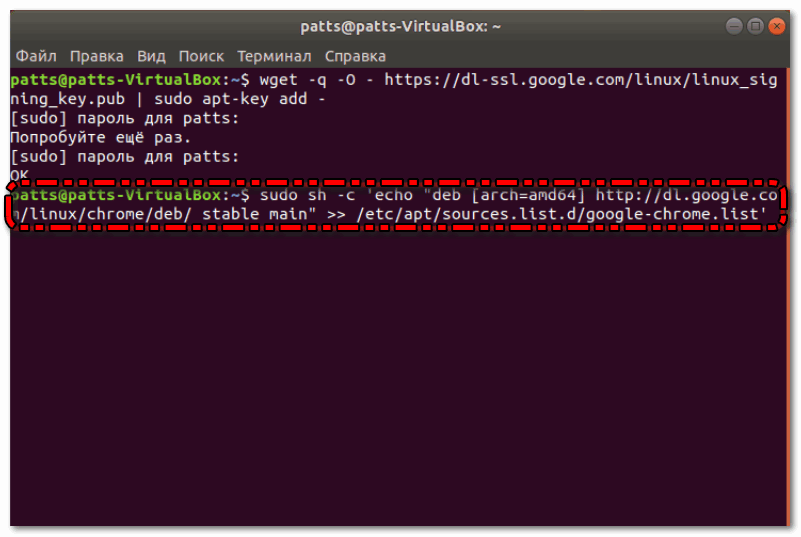
- Произвести обновление библиотек.
- Вписать «sudо apt-get install google-chrome-(stable, unstable или beta)» и Хром начнет устанавливаться.
Стоит отметить, что на всех сборках Хром для операционной системы Линукс, Flash Player стабильно работает. Поэтому нет необходимости скачивать отделанную версию Chrome Flash Edition как для Windows.
Коротко о главном
Установка Chrome на Ubuntu ничем не отличается от такого же процесса на других версиях Linux. Однако есть большая разница если сравнивать c Windows. Тем не менее устанавливать Google Chrome на Линукс очень легко, с этим могут справится все. Тем более есть целых два отдельных способа.


